Nu este nimic mai enervant și mai iritant decât utilizarea computerului în mod normal și dintr-o dată apare o eroare critică, ecranul albastru temut se afișează și computerul repornește. Aceste capturi de ecran au existat pentru totdeauna și, deși din fericire sunt din ce în ce mai puțin frecvente, ele continuă să provoace dureri de cap utilizatorilor. Mai ales atunci când problemele se datorează șoferilor în stare proastă trimiși de producător, așa cum sa întâmplat cu Ultimele Intel Drivere Wi-Fi pentru ferestre din 10.
Pentru o lungă perioadă de timp, utilizatorii Windows 10 care au computere Intel (laptopuri sau desktopuri) cu Wi-Fi și Bluetooth integrat s-au confruntat cu tot felul de erori și probleme la utilizarea computerului. Aceste erori variază de la mesajele de eroare atunci când încercați să conectați orice dispozitiv prin Bluetooth la ecranele albastre atunci când conectați computerul la o rețea Wi-Fi.

După multe probleme și după ce ai trecut mingea între ele Microsoft și Intel, în cele din urmă, acesta a fost cel care, în urmă cu câteva zile, tocmai a lansat o nouă actualizare a driverelor lor. Și această nouă versiune remediază, în cele din urmă, problemele Bluetooth și ecranele albastre care i-a deranjat atât de mult pe utilizatori.
Drivere Intel noi, ambalate cu remedieri
În urmă cu câteva zile, Intel a lansat noi versiuni ale driverelor sale pentru toți utilizatorii care rulează Windows 10 poate actualiza 2021 , sau o versiune anterioară a sistemului de operare. În funcție de cipul Wi-Fi pe care îl avem în echipament, putem primi una sau alta versiune:
- versiune 22.50.1.1 pentru adaptoare Wi-Fi 6E AX210, AX201, AX200, AC 9560, 9461/9462 și 9260.
- versiune 20.70.23.1 pentru adaptoare fără fir Intel dual band AC 8265 și 8260,
- versiune 19.51.35.2 pentru adaptoare wireless cu bandă dublă AC 3165, 3168 și 7265.
Aceste noi versiuni nu aduc vești grozave sau modificări relevante, ci se concentrează mai degrabă asupra corectarea erorilor și a erorilor ca cele pe care le-am menționat. În plus, această nouă versiune a driverelor remediază și diverse defecte de securitate și alte defecte generale, pentru a îmbunătăți conexiunile utilizatorilor. Prin urmare, vă recomandăm să le instalați numai dacă aveți una dintre plăcile de rețea afectate și întâmpinați probleme de conexiune sau capturi de ecran pe care le-am menționat.
Descărcați și instalați
De obicei, aceste actualizări ajung la utilizatorii cu carduri acceptate prin Windows Update . Aceste noi drivere vor fi grupate în secțiunea de actualizări opționale ale sistemului de operare, așa că, pentru a le instala, va trebui să o facem de acolo.
În plus, putem actualiza și aceste drivere Intel din Driver și asistent asistent Intel instrument (iDSA). Putem descărca acest instrument din acest link . Odată instalat, executăm Asistentul de actualizare din meniul Start sau motorul de căutare și căutăm noi actualizări.
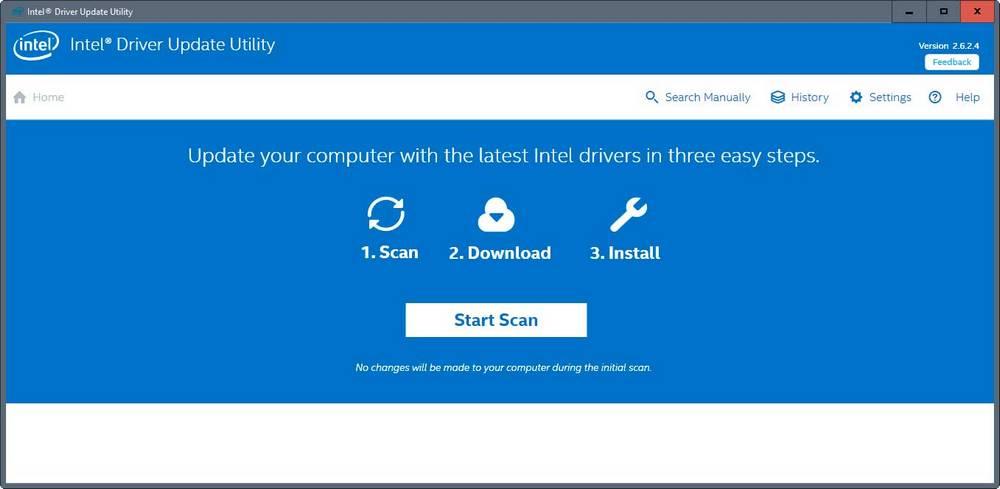
În cazul în care ceva nu funcționează corect după instalarea versiune nouă a driverelor , ne amintim că putem reveni oricând modificările și reveni la versiunea anterioară a driverelor din managerul de dispozitive. Pentru a-l introduce, trebuie doar să facem clic dreapta pe butonul Start și să selectăm acea secțiune.
Și, dacă problemele continuă, atunci va trebui să căutăm soluția în altă parte, de exemplu, instalând cele mai recente patch-uri Windows.